Вече ли сте чували за светещи ефекти във вашите снимки? Ефектът на светещия блясък не само е визуално привлекателен, но дава на вашите изображения специална дълбочина и драматичност. В това ръководство ще ви покажа как да създадете впечатляващ ефект на светещия блясък с помощта на Photoshop, който не само прави изразително поставените лица, но и атрактивно оформя фона. Нека започнем!
Най-важните усвоявания
- Ефектът на светещия блясък се създава в Photoshop чрез различни слоеве и инструменти.
- Използването на радиални замъглявания и движещи се размазвания е от решаващо значение за постигането на желания ефект.
- Прецизното изрязване на обектите е първата важна стъпка.
Ръководство стъпка по стъпка
На първо място отворете Photoshop и заредете изображението, което желаете да бъде обогатено с ефект на светещия блясък.
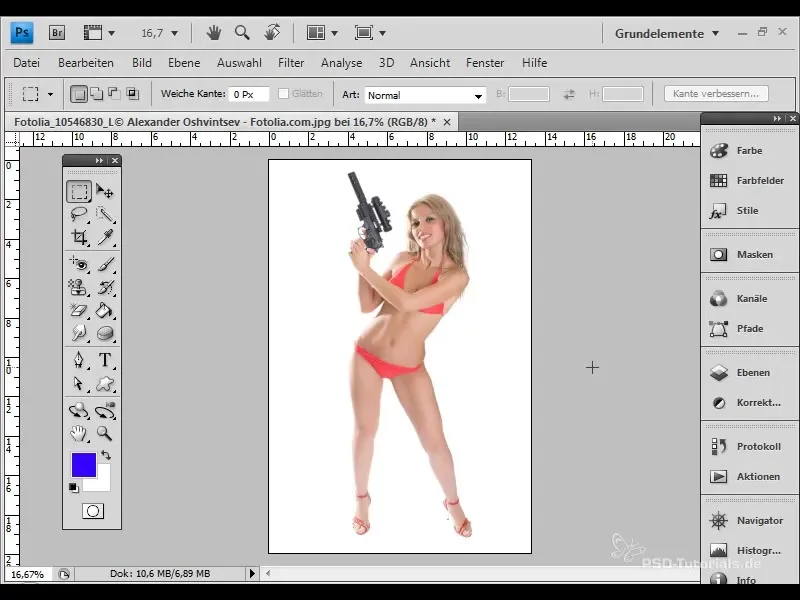
Обичайно изображението има бял фон, който трябва бързо да премахнете. За тази цел използваме инструмента за извличане, който е идеален за изрязване на обекти, особено при hairstrukturierte фонове.
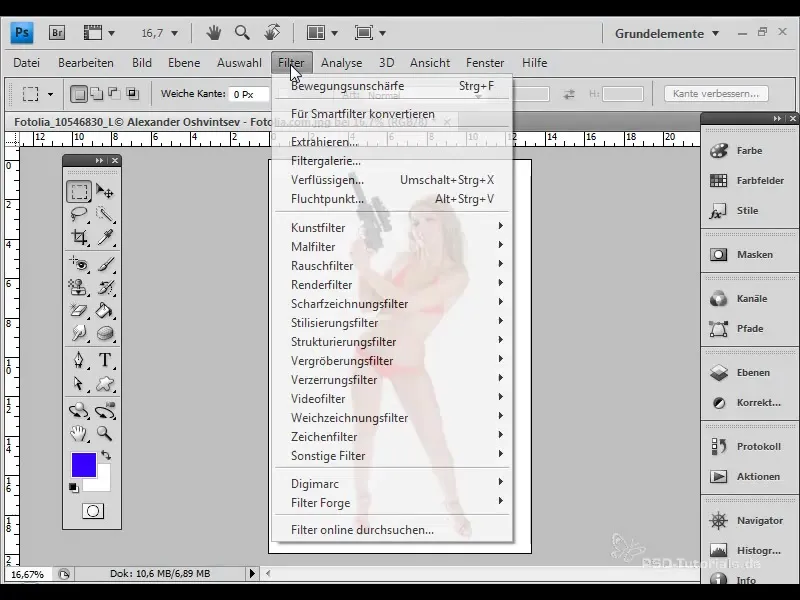
След като сте изрязали изображението, то трябва да се появи върху нов черен фон. Можете да създадете нов фонов слой в черно. Прегледайте внимателно изображението и обърнете внимание на ръбовете - те трябва да бъдат изрязани възможно най-чисто.
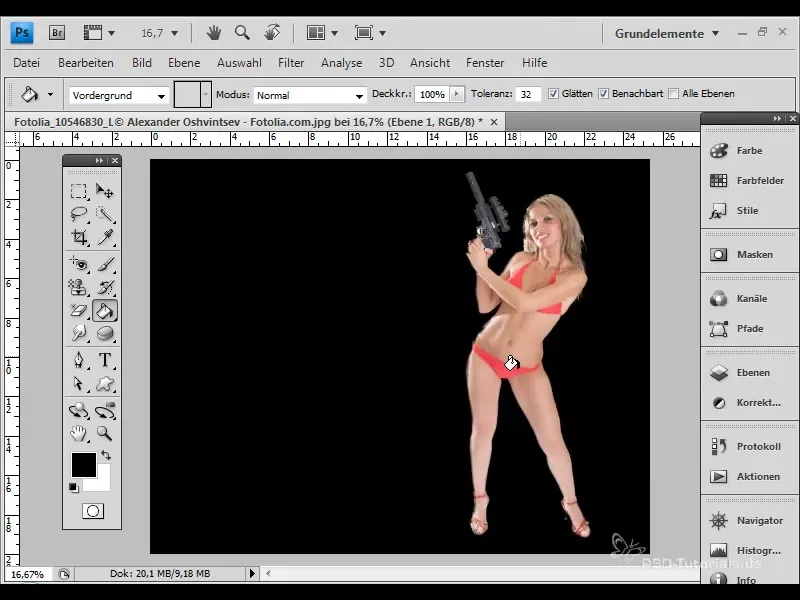
Сега добавете нов слой за фона и изберете вашия четка. Започнете с нежно цветово преливане за фона, за да създадете определен светлинен ефект. Използвайте нежно розов цвят и създайте няколко кръгови ефекти.
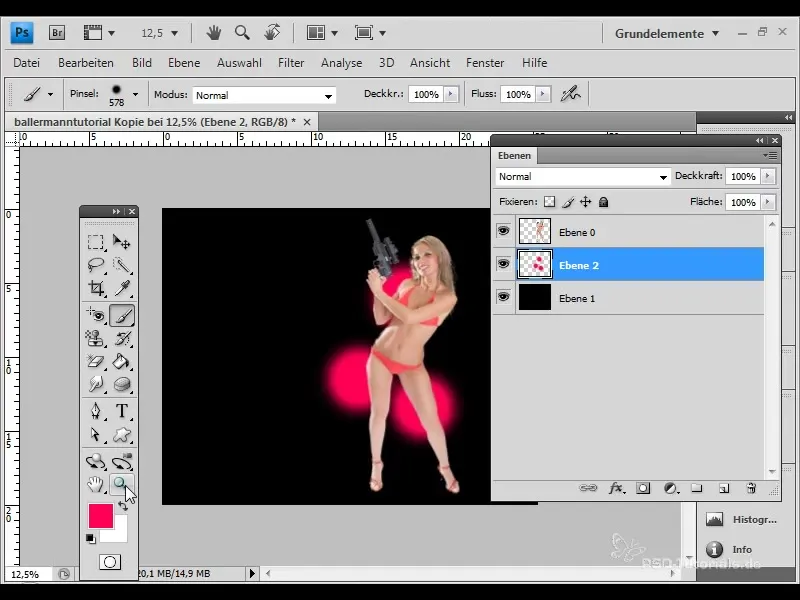
Тези кръгови ефекти може да дуплицирате на различни места, за да поставите интересни светлинни акценти. Премествайте елементите на фона по ваше усмотрение.
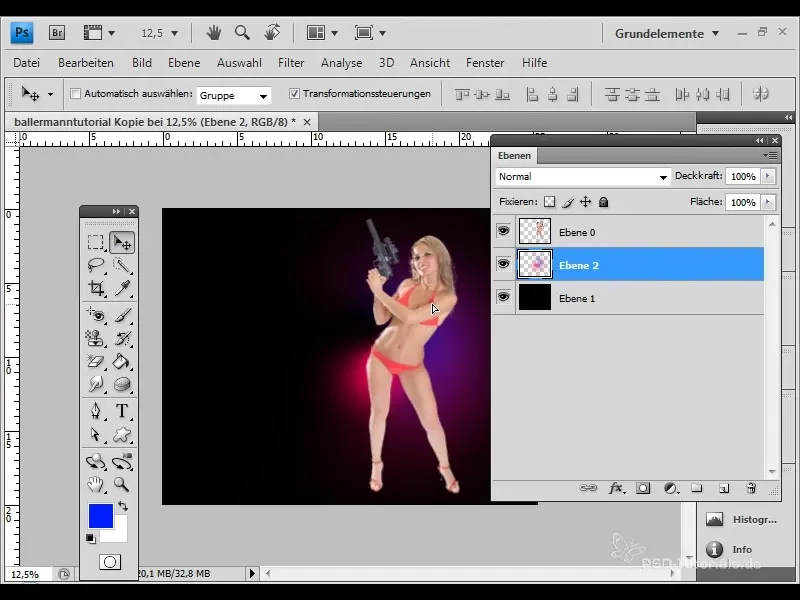
Сега е време за решаващата стъпка: добавянето на светлички ефекти. Отидете на слоя на изрязеният човек и изберете опцията "Добавяне светлинка" от падащото меню. Настройте цветовете и размерите според вашите желания, за да постигнете красив светлинен ефект.
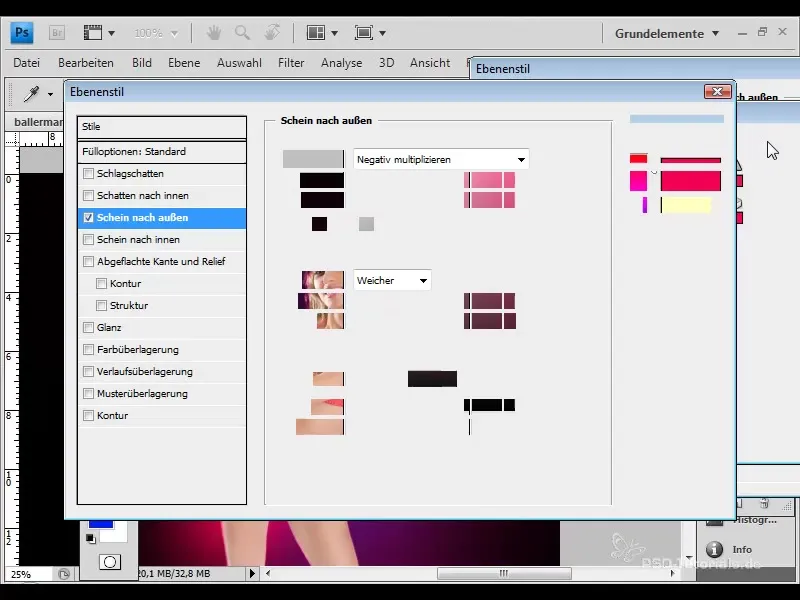
За да засилим още повече ефекта, дублирайте филтрирания слой и отново приложете радиалния размазвач с малко по-ниска интензивност.
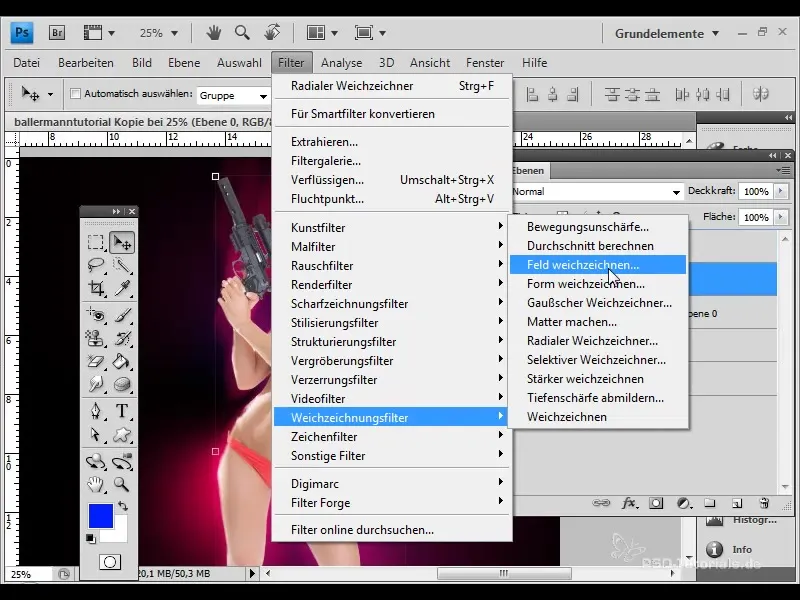
Играта със слоевете продължава. Създайте втора "Добавяне светлинка" и приспособете цветовете. Движете се в слабочервената област за този бляскав светлинка, за да създадете контрасти.
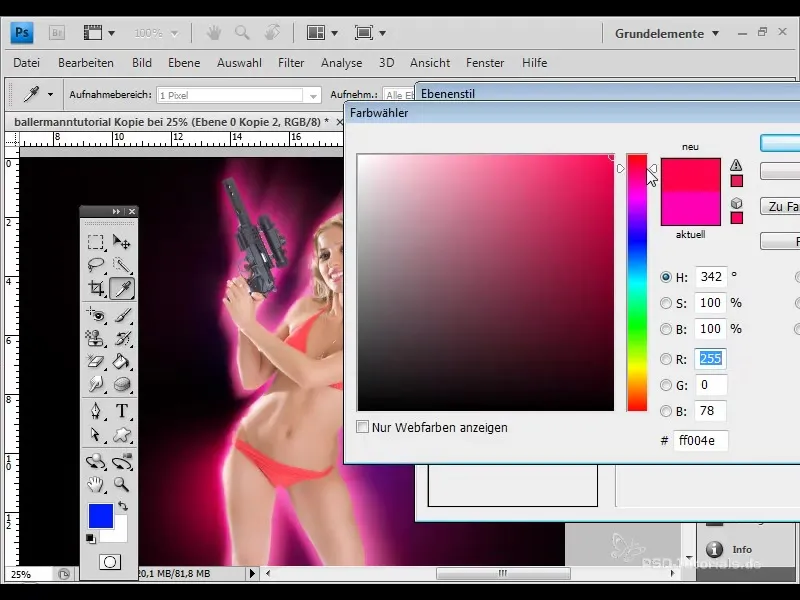
За да създадете допълнителна динамика, използвайки размазване на движения, създайте усещане за движение. Дублирайте слоевете на светлинките и превърнете един от тях в размазвачка на движение. Това ще придаде по-голяма живост на вашето изображение.
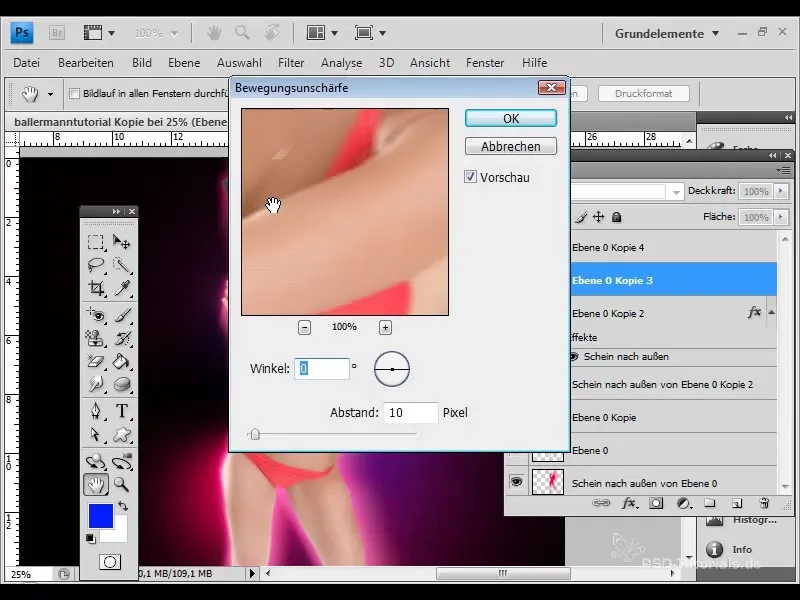
След многото настройки вече трябва да имате мощен ефект на светещия блясък. Проверете прозрачността на слоевете и коригирайте според нуждите си, за да постигнете желаното равновесие и интензивност.
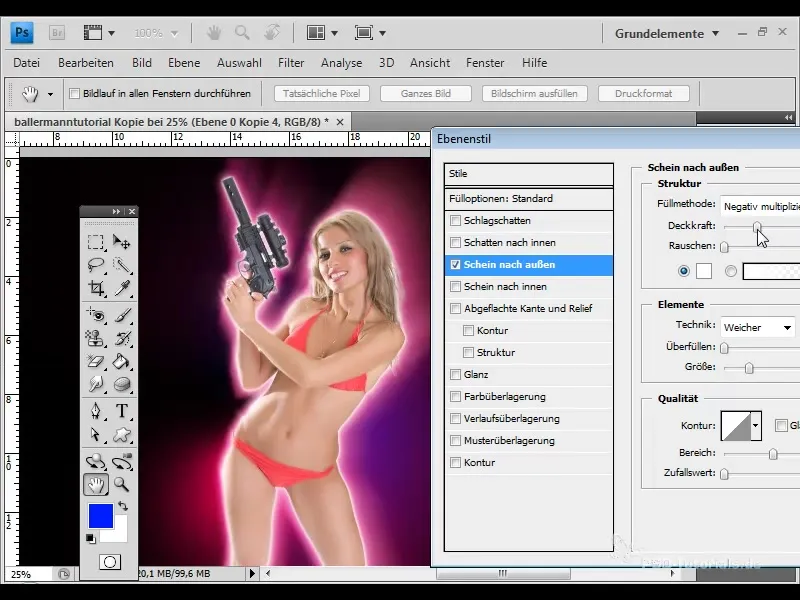
За да довършите композицията, увеличете контраста на основния мотив. Използвайте маска за изрязване за горния слой, за да се уверите, че е засегнат само съответният слой.
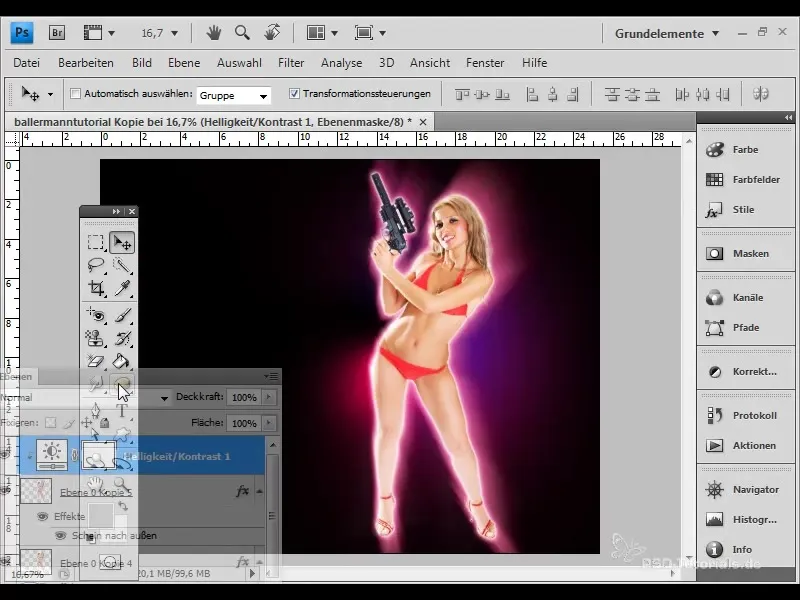
И какво е с текста? Сега добавете текста, който придава уникален характер на вашата снимка. Растрите текстовия слой и използвайте отново размазване на движението, за да интегрирате текста също в блестящия ефект.
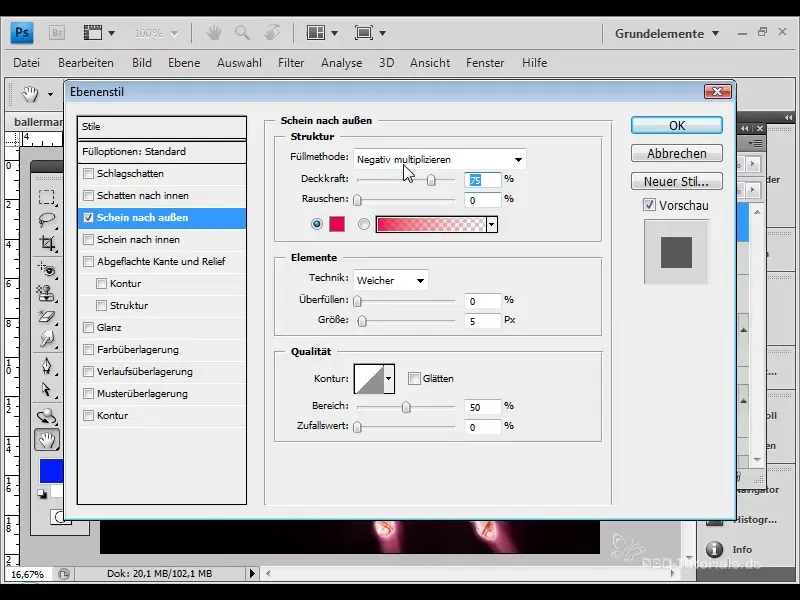
Помнете, че всички тези работни стъпки може да ги дизайнирате интуитивно. Експериментирайте, докато не сте доволни от резултата.
Резюме
Ефектът на светене може лесно и бързо да се създаде в Photoshop, като комбинирате различни слоеве и филтри помежду си. Използвайте инструмента за изваждане, за да изолирате основната си детайл, след което работете с пълните опции, радиални замъглявания и размазване на движението, за да създадете впечатляващо светлинно ефект.
Често задавани въпроси
Как мога да приспособя светлината навън?Можете да приспособите размера и цвета в менюто за пълни опции.
Как мога да организирам слоевете си?Използвайте различни групи за фона, мотива и ефектите, за да увеличите прегледността.
Мога ли да приложа ефекта върху други изображения?Да, процесът е гъвкав и се адаптира към различни видове изображения.
Как мога да предотвратя изглежда на изображението като претоварено?Задръжте броят на ефектите в разумен обем и се уверете, че те действат хармонично.
Дали винаги трябва да създавам резервна копие преди редакцията?Винаги е препоръчително да запазите оригиналния файл, преди да започнете да правите промени.


